Felsöka problem med åtkomst och Excel XLS-import i Power BI Desktop
I Power BI Desktop använder både importerade Access-databaser och Excel 97-2003 XLS-filer Access Database Engine. Tre vanliga situationer kan förhindra att Access Database Engine fungerar korrekt:
- Ingen Access Database Engine har installerats.
- Access Database Engine-bitversionen, 32-bitars eller 64-bitars, skiljer sig från Power BI Desktop-bitarsversionen.
- Du använder Access- eller XLS-filer med en Microsoft 365-prenumeration.
Den här artikeln förklarar dessa problem och beskriver hur du felsöker dem.
Ingen Access Database Engine har installerats
Om ett Power BI Desktop-felmeddelande anger att Access Database Engine inte är installerat installera Access 365 Runtime-. Installera versionen, antingen 32-bitars eller 64-bitars, som matchar din Power BI Desktop-version.
Om du arbetar med dataflöden och använder en gateway för att ansluta till data måste du installera Access Database Engine på datorn som kör gatewayen.
Bitversionen för Access Database Engine skiljer sig från Power BI Desktop-bitversionen
Den här situationen uppstår vanligtvis när den installerade Microsoft Office-versionen är 32-bitars och den installerade Power BI Desktop-versionen är 64-bitars. Det motsatta kan också inträffa, och bitversionens matchningsfel inträffar i båda fallen.
Någon av följande lösningar kan åtgärda det här matchningsfelet för bitversionen. Du kan också tillämpa dessa lösningar på andra missmatchningar, till exempel andra 32-bitars COM-program, exempelvis Visual Studio SSDT.
Om du använder Access- eller XLS-filer med en Microsoft 365-prenumeration kan du läsa Access- eller XLS-filer med Microsoft 365 för ett annat problem och en annan lösning.
Lösning 1: Ändra Power BI Desktop-bitversionen så att den matchar Microsoft Office-bitversionen
Om du vill ändra bitversionen av Power BI Desktop avinstallerar du Power BI Desktop och installerar sedan den version av Power BI Desktop som matchar din Office-installation.
Notis
Om du använder 32-bitarsversionen av Power BI Desktop för att skapa mycket stora datamodeller kan det uppstå problem med minnesbrist.
Så här väljer du en version av Power BI Desktop:
På nedladdningssidan för Power BI Desktopväljer du ditt språk och väljer sedan Ladda ned.
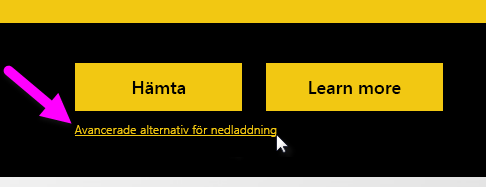
På nästa skärm markerar du kryssrutan bredvid PBIDesktop.msi för 32-bitarsversionen eller PBIDesktop_x64.msi för 64-bitarsversionen och väljer sedan Nästa.
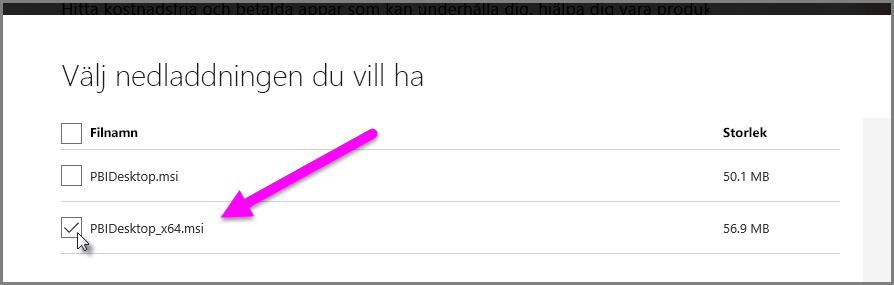
Lösning 2: Ändra Microsoft Office-bitversionen så att den matchar Power BI Desktop-bitversionen
Så här ändrar du bitversionen av Microsoft Office så att den matchar bitversionen av din Power BI Desktop-installation:
Avinstallera Microsoft Office.
Installera den version av Office som matchar din Power BI Desktop-installation.
Lösning 3: Spara XLS-filen som XLSX
Om felet uppstår med en Excel 97-2003 XLS-arbetsbok kan du undvika att använda Access Database Engine genom att öppna XLS-filen i Excel och spara den som en XLSX-fil.
Du använder Access- eller XLS-filer med Microsoft 365
Prenumerationsversioner av Office 2013-2019 som använder installationstekniken Klicka-och-kör registrerar Access Database Engine-providern på en virtuell registerplats som endast Microsoft Office-processer kan komma åt. Kombinationsmotorn, som ansvarar för att köra icke-Microsoft 365 Excel och Power BI Desktop, är inte en Office-process, så den kan inte använda Access Database Engine-providern.
Information om hur du åtgärdar den här situationen finns i Det går inte att använda gränssnitten Access ODBC, OLEDB eller DAO utanför Office Klicka-och-kör-program för installationsvägledning.
Andra importproblem
Power BI-teamet söker regelbundet efter problem som kan påverka många användare och försöker inkludera dem i dokumentationen. Om du stöter på ett problem som den här artikeln inte täcker skickar du en fråga om problemet till Power BI-supporten.